
BlueStacks è uno dei più popolari emulatori del sistema operativo Android per Windows. Ogni giorno, centinaia di nuovi utenti installano questo software sul tuo computer. Tuttavia, non tutti i tentativi passano bene. Alcuni si trovano di fronte all'emergere di vari tipi di problemi che portano al completamento infruttuoso dell'installazione. Il materiale di oggi è progettato per aiutare a risolvere i problemi che hanno emerso metodi accessibili.
Soldiamo problemi con l'installazione di BlueStacks su un computer
Successivamente saranno considerati modi popolari per risolvere le difficoltà con l'installazione di BlueStacks, a partire dal più semplice e popolare. Hai solo bisogno di controllare l'efficacia di ciascun metodo purché non vi sia una vera causa di problemi. Pertanto, iniziamo immediatamente con la prima opzione.Metodo 1: controllo dei requisiti del sistema
I requisiti di sistema per verificare i requisiti di sistema è che è necessario assicurarsi che tutti i dispositivi connessi siano risorse di sistema compatibili e sufficienti. Se si scopre che il computer non è abbastanza potente, il collegamento debole del sistema dovrà essere cambiato. Solo dopo che sarà possibile installare con successo BlueStacks. Per gestire tutti i requisiti di sistema e determinarli su un PC aiuterà a separare il materiale su questo argomento, la transizione a cui è disponibile nel link sottostante.

Per saperne di più: sistema dei requisiti per l'installazione di BlueStacks
Metodo 2: Avvio di un'installazione per conto dell'amministratore
Anche sul sito ufficiale della società impegnati nello sviluppo del SoFa in considerazione, è indicato che per un'installazione di successo è necessario eseguire un file EXE per conto dell'amministratore, poiché un numero insufficiente di diritti porta all'impossibilità di aggiungendo determinati file nel sistema. Se non è ancora passato a questo account, si consiglia di essere certamente fatto utilizzando le istruzioni di seguito.

Per saperne di più: Utilizzare l'account amministratore in Windows
Metodo 3: Disabilita temporanea Windows Firewall
Il sistema operativo Windows ha un firewall integrato, che ha regole di protezione standard. A volte un divieto su una connessione in entrata o in uscita è un programma completamente cordiale, può toccare questo e BlueStacks. In questo caso, non trovare un'altra soluzione, ad eccezione di un po 'di spegnimento del firewall e rieseguire l'installazione. Una guida dettagliata per implementare questa operazione in diverse versioni di Windows che troverai in un altro articolo qui sotto.

Maggiori informazioni: Disabilita firewall in Windows 7 / Windows 8 / Windows 10
Se improvvisamente si scopre che il firewall è davvero da incolpare per questo problema, sarà necessario tenerlo nello stato OFF tutto il tempo o renderlo migliore: aggiungi Bhonex in eccezioni. Dopodiché, la regola del firewall non toccherà l'emulatore, che gli consentirà di iniziare correttamente e lavorare senza errori.
Vedi anche: aggiungi un programma alle eccezioni in Windows 10 firewall
Metodo 4: Rimozione della vecchia versione
Alcuni utenti cercano di installare BlueStacks in cima alla vecchia o alla stessa versione. Di solito tale installazione finisce con successo, solo alcuni file sono sostituiti da altri, cancellando dati extra. Tuttavia, i conflitti che portano periodicamente a vari guasti si verificano periodicamente. Pertanto, consigliamo vivamente il controllo se hai un'altra copia di questo programma sul tuo computer. In caso di rilevamento, dovrà essere cancellato da qualsiasi metodo conveniente.
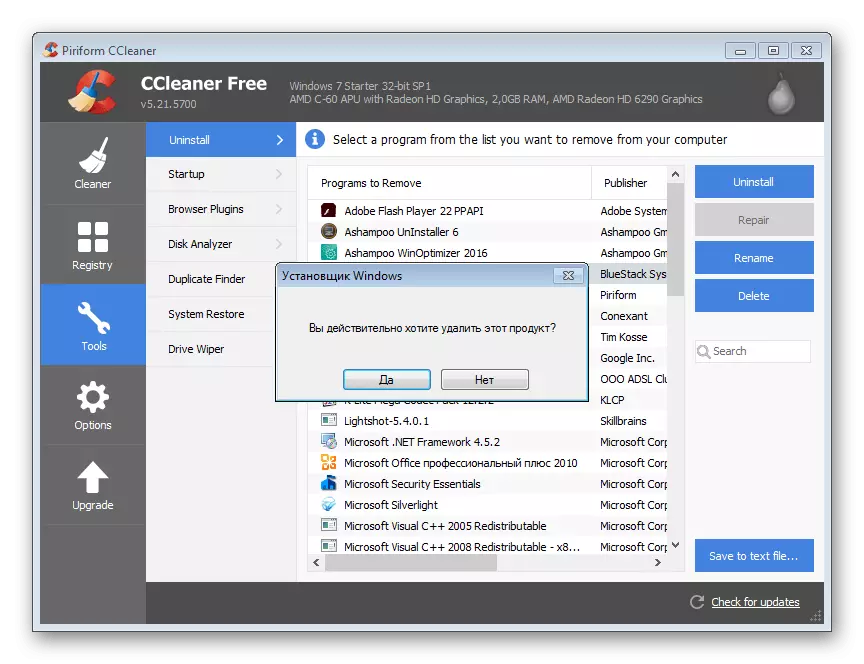
Per saperne di più: Rimuovi l'emulatore BlueStacks da un computer completamente
Metodo 5: Installazione delle librerie di sistema mancanti
Ora nel sistema operativo ci sono un certo numero di librerie aggiuntive con vari file che consentono di ottimizzare il funzionamento di altri programmi e renderli più veloci. Questo include DirectX, Visual C ++ e .NET Framework. L'assenza di qualsiasi file importante richiesto dal software in esame per il normale lancio porta all'apparizione delle notifiche sullo schermo che il sistema manca di componenti importanti. Spogliare da quello che hai visto, puoi capire cosa dovrebbe essere aggiunto esattamente. Nell'ambito degli errori di lettura, lo scoprirai in modo indipendente, ma con l'installazione di quei componenti più componenti offriamo di conoscere più dettagli leggendo i materiali pertinenti su questo argomento.

/
Leggi di più:
Come aggiornare .NET Framework
Come installare DX11 in Windows
Metodo 6: Installazione dell'aggiornamento SP1 (per Windows 7)
Ora altri utenti vanno a nuove versioni di Windows 10 o anche a Windows 8. Tuttavia, ciò non annulla il fatto che molti per vari motivi usano ancora Windows 7. I proprietari di questo errore di installazione di BlueStacks sono spesso associati alla mancanza di un molto importante Pacchetto. Aggiornamenti chiamati SP1. Pertanto, è necessario verificare la propria presenza e stabilire se non c'è bisogno di questo. Per scaricare il pacchetto è disponibile sul sito ufficiale e l'installazione non richiederà molto tempo.

Per saperne di più: Aggiorna Windows 7 a Service Pack 1
Ora che il problema di installazione è stato ancora risolto, sarà necessario eseguire questa operazione il più corretta possibile. Alcuni utenti del principiante vengono prima di fronte a un tasso compito, quindi hanno bisogno di un piccolo riferimento. Per affrontare questo aiuterà ulteriormente il nostro altro articolo. Lì troverai una guida passo-passo per l'argomento di interesse.
Per saperne di più: Come installare il programma BlueStacks
Questi sono stati tutti modi noti per risolvere il problema con l'installazione di BlueStacks sul computer. Dopo aver eseguito con successo questa operazione, è possibile iniziare in modo sicuro il lavoro in questo software. Ti consigliamo di studiare tutti gli strumenti disponibili in modo più dettagliato per affrontare rapidamente la funzionalità e procedere per eseguire le azioni richieste.
Vedi anche: Come usare BlueStacks
